타임 쉬트
작업 표를 사용하는 방법
개요
작업 표는 자세히 단추를 통해 열거 나 URL을 사용할 수 있습니다. clientsdomain / easy_timesheets
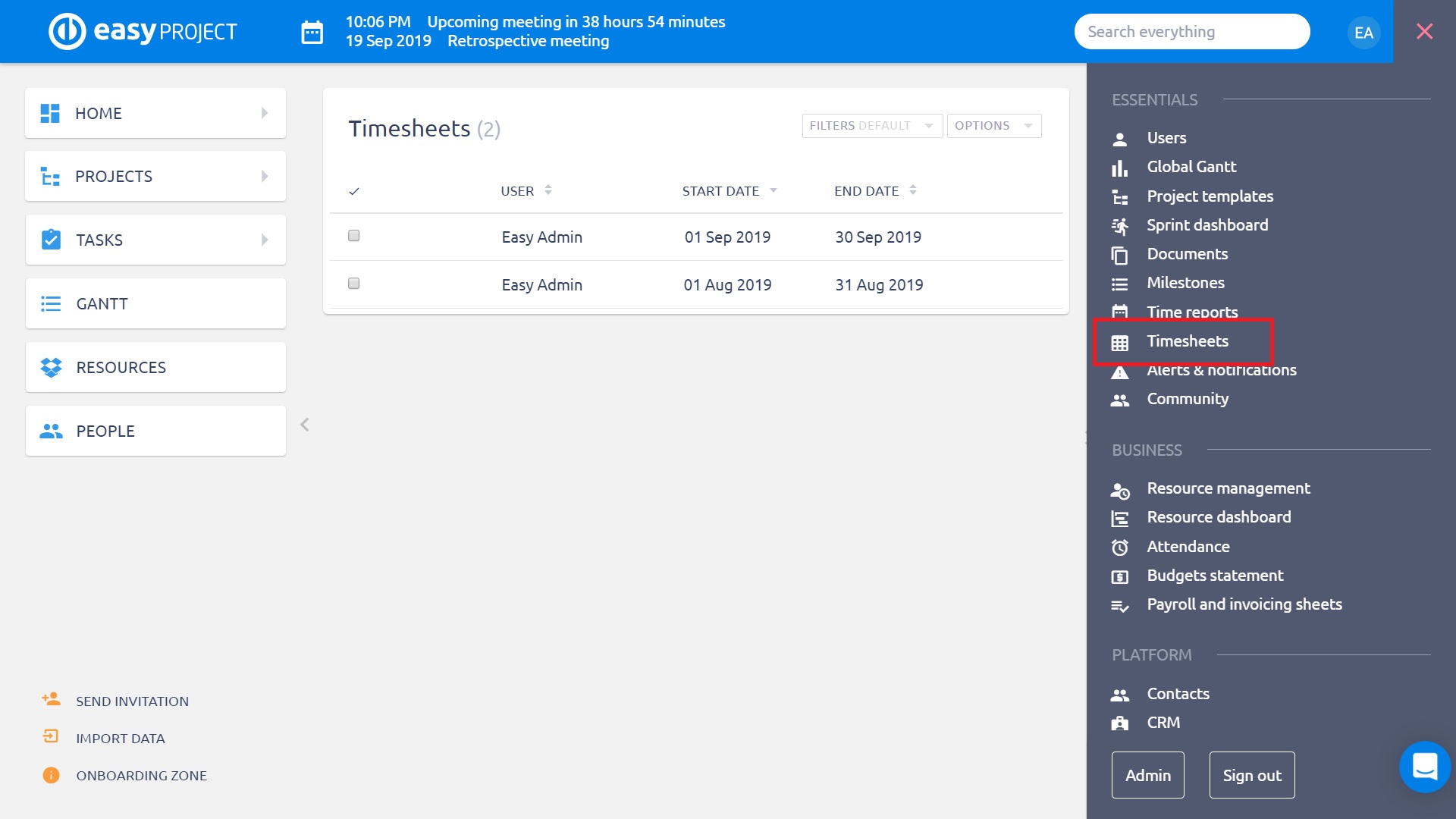
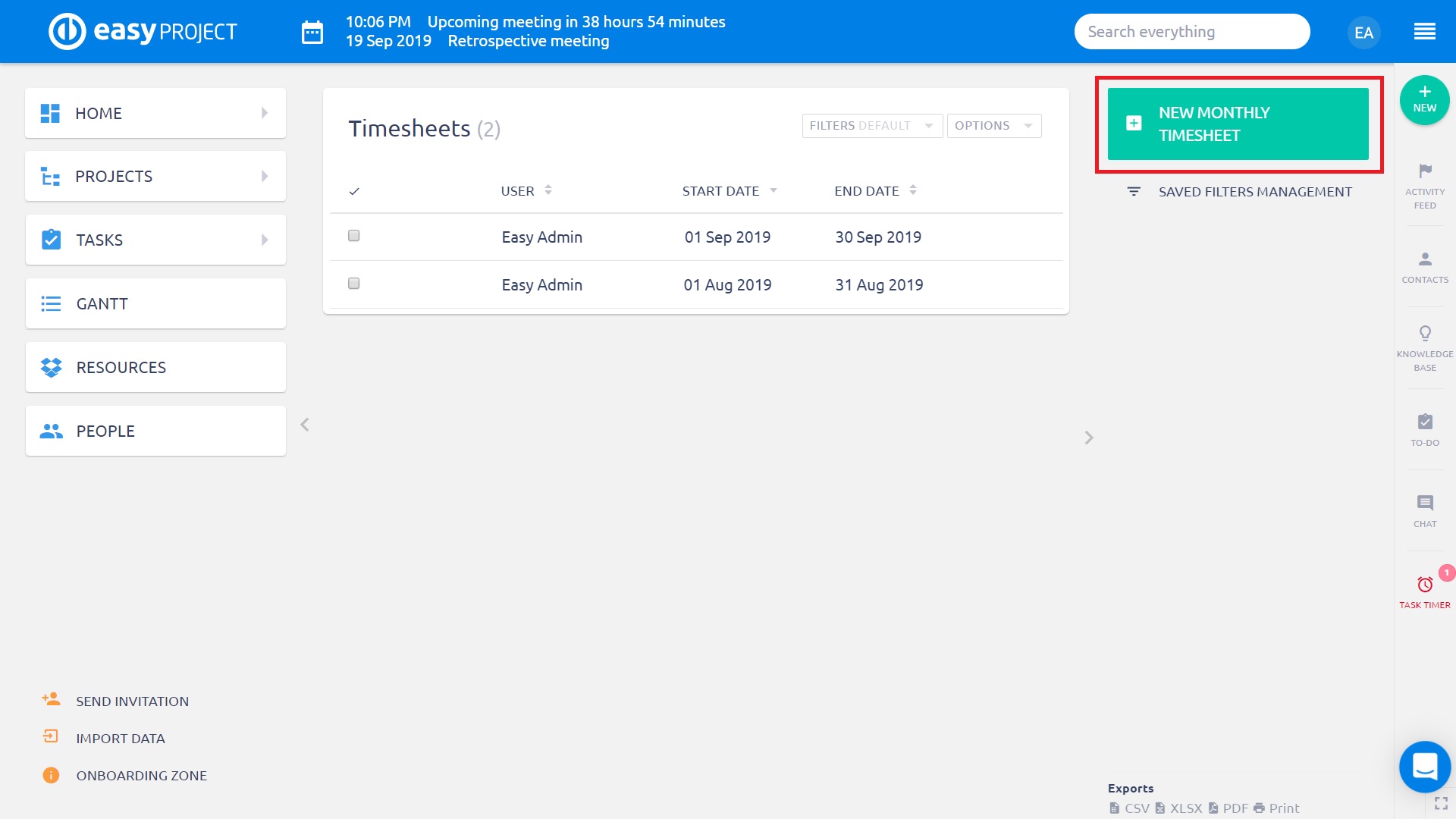
당신이 매니저라면 노동자의 타임 쉬트를 볼 수 있고, 노동자라면 자신의 타임 쉬트를 볼 수 있습니다. 물론 역할 및 권한에서 다르게 설정할 수 있습니다. "새 작업 표"버튼을 누르면 이와 같은 팝업이 나타납니다.
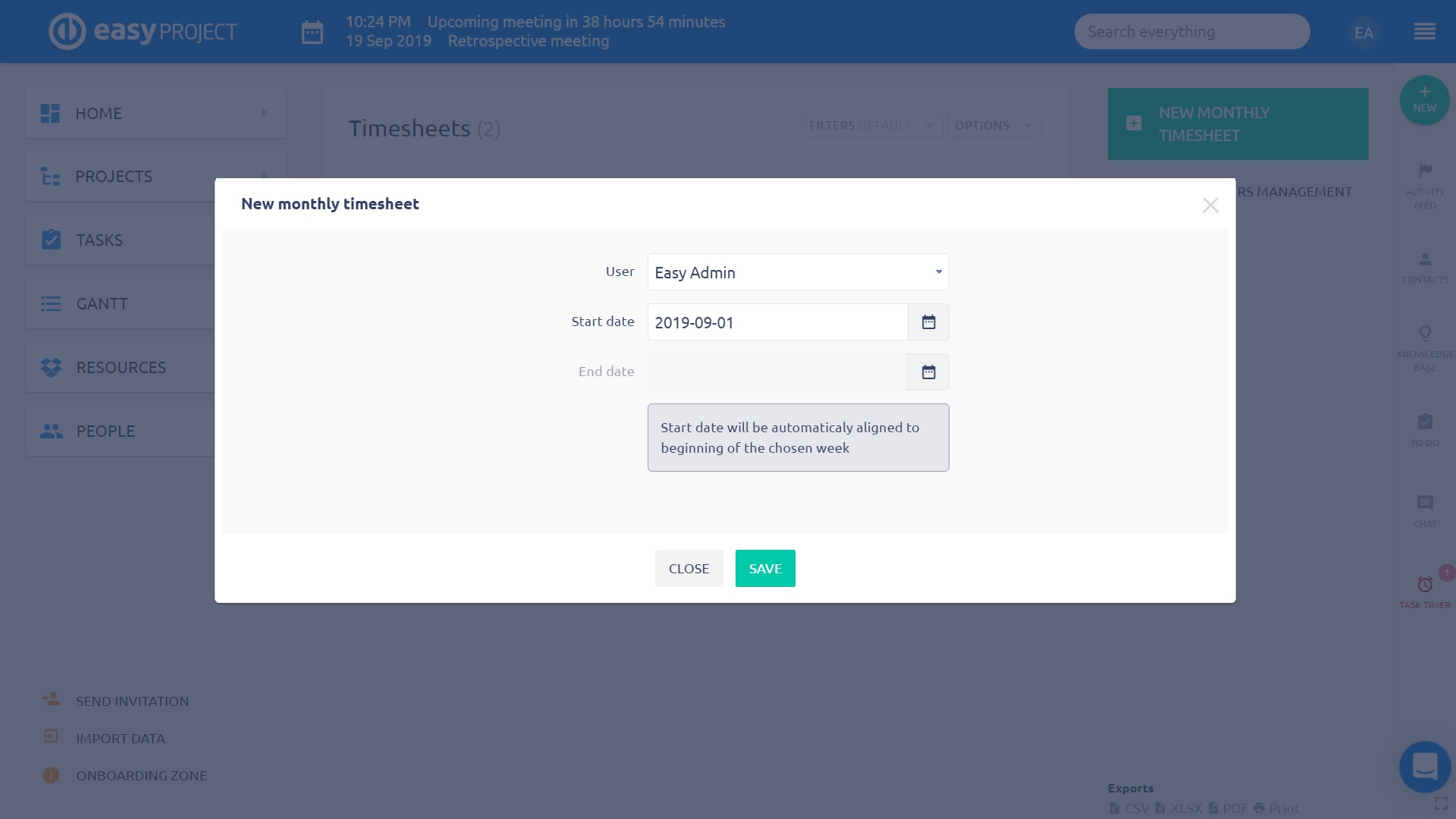
여기에서 시간 집계표를 만들려는 이름과 기간을 입력 할 수 있습니다. 이것은 빈 작업 표입니다.
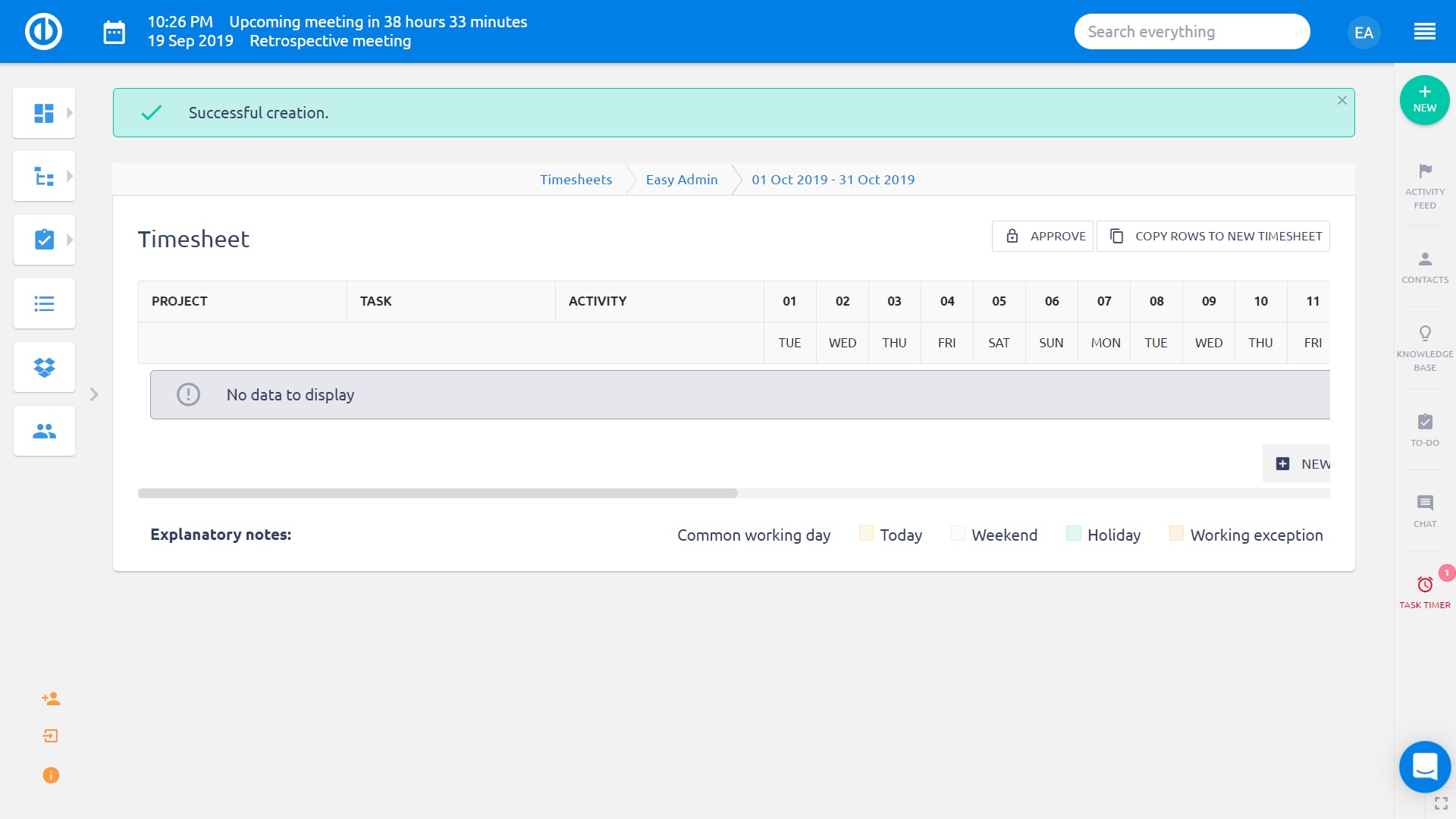
하단의 더하기 단추를 클릭하면 채울 수있는 새 줄이 추가됩니다.
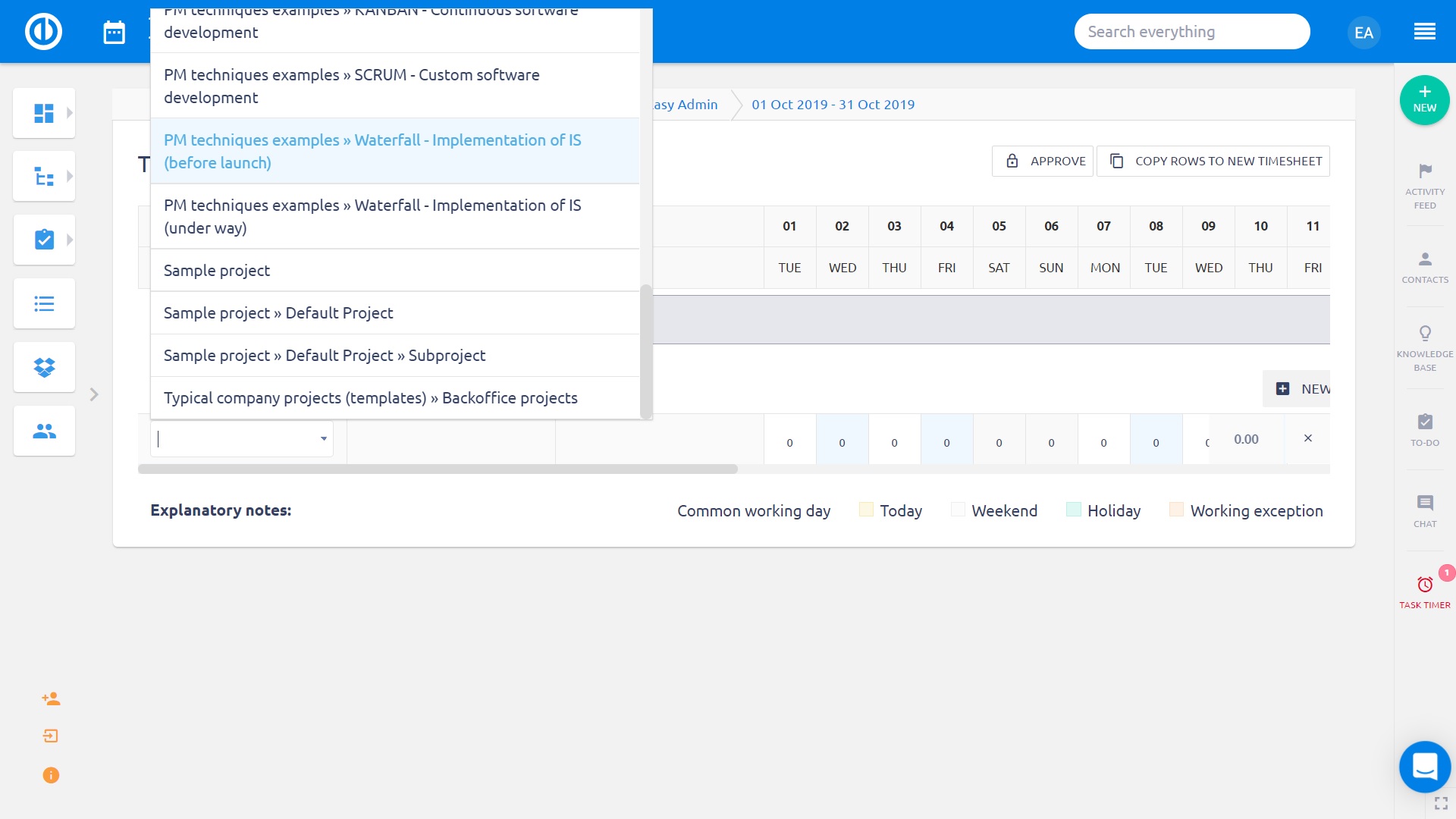
프로젝트, 특정 작업 및 활동 유형을 채울 수 있으며 각 작업 일에 대해 몇 시간을 보냈는지 채울 수 있습니다.
오른쪽에는 일주일에 대한 합계와 하루에 대한 하단 합계가 있습니다. 출퇴근 시간 기록 용지에 내용을 기입 한 후 잠겨서 관리자에게 보냅니다. 누가 그것을 승인 할 수 있습니까?
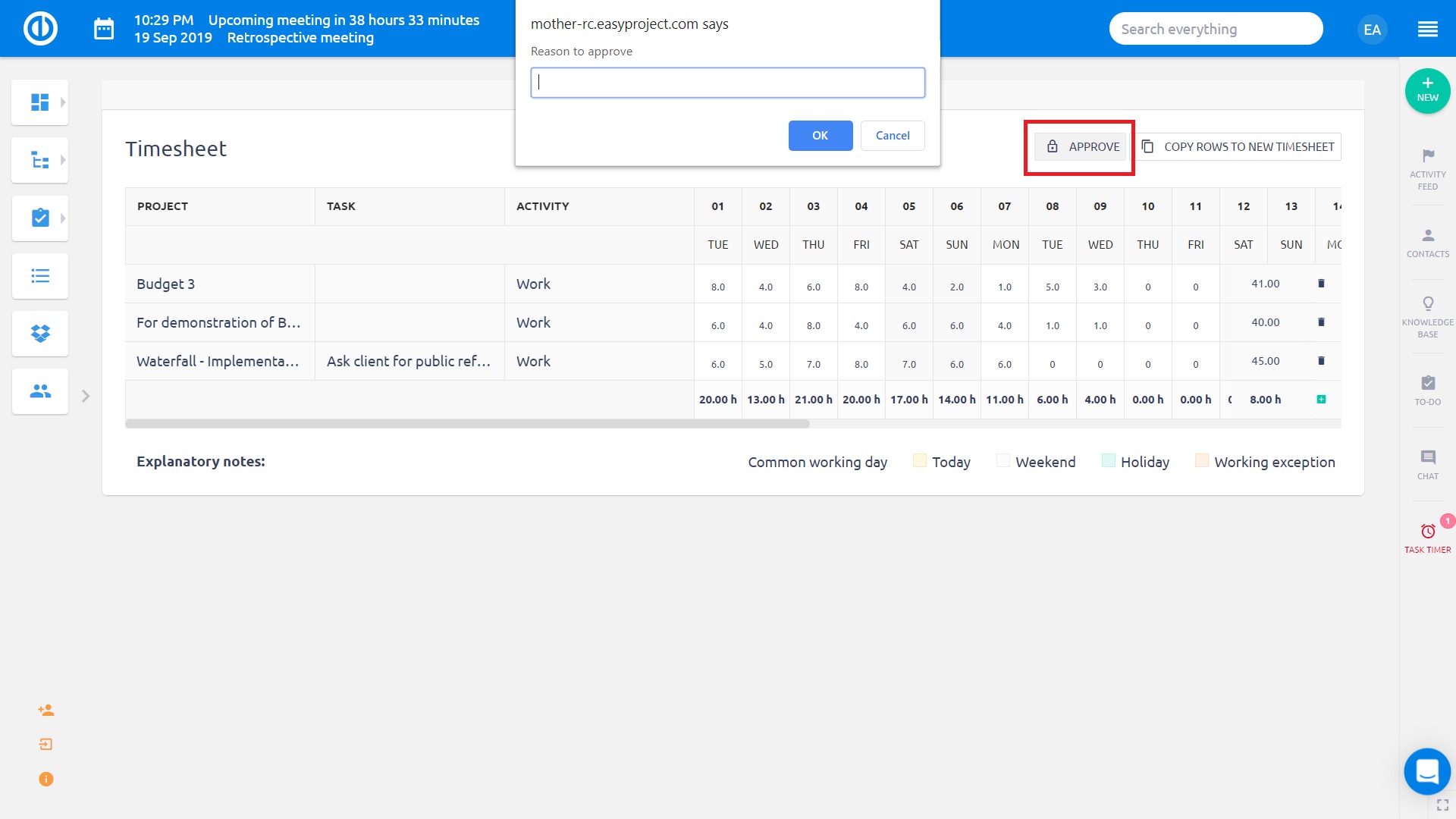
승인 작업 표는 더 이상 노동자에 의해 편집 할 수 없습니다.
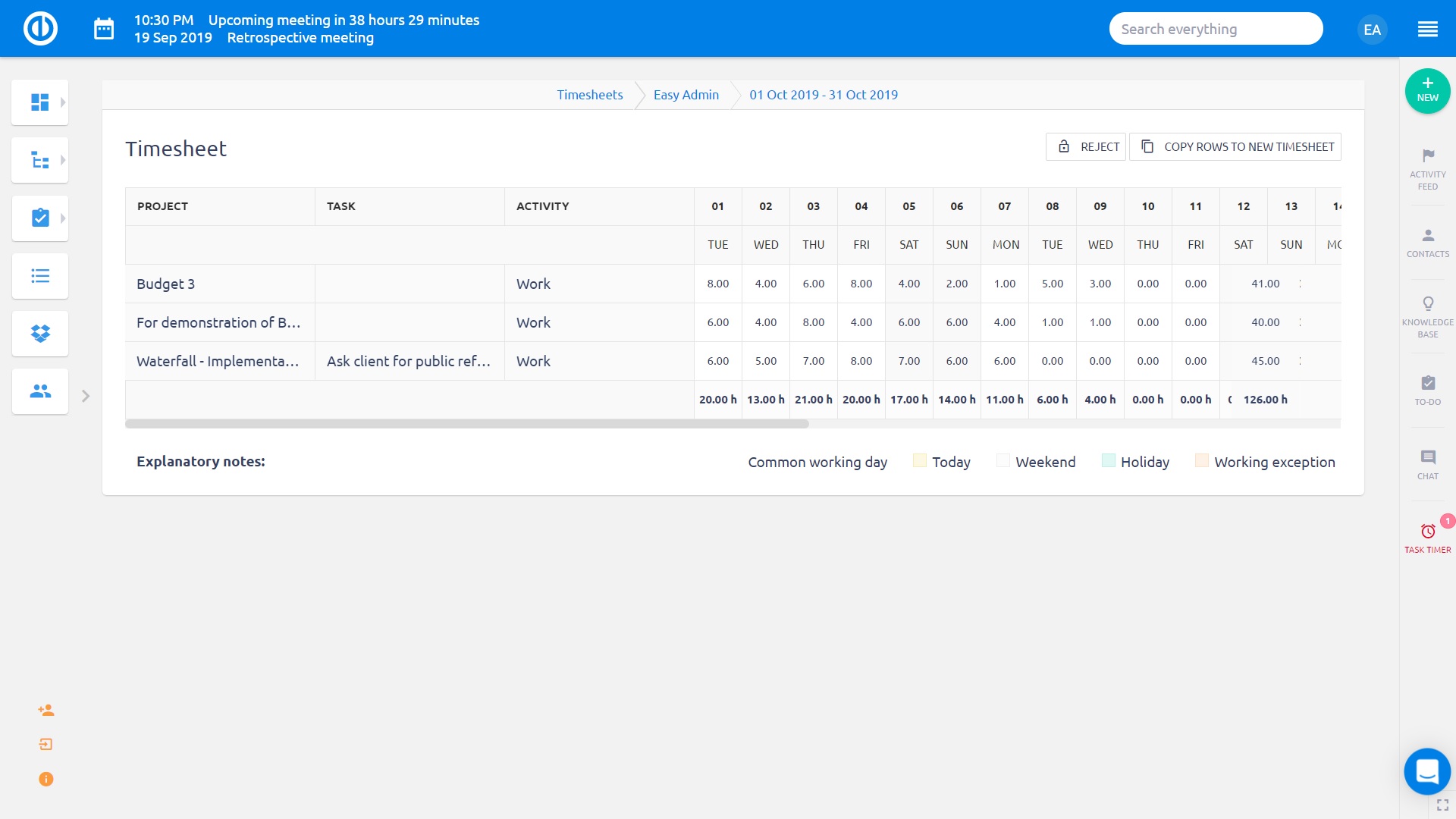
사용자는 상황에 맞는 메뉴 또는 각 특정 작업표의 "새로 고침" 버튼을 사용하여 작업표의 소요 시간 데이터를 다시 로드할 수 있으므로 실제 소요 시간 데이터가 반영됩니다.
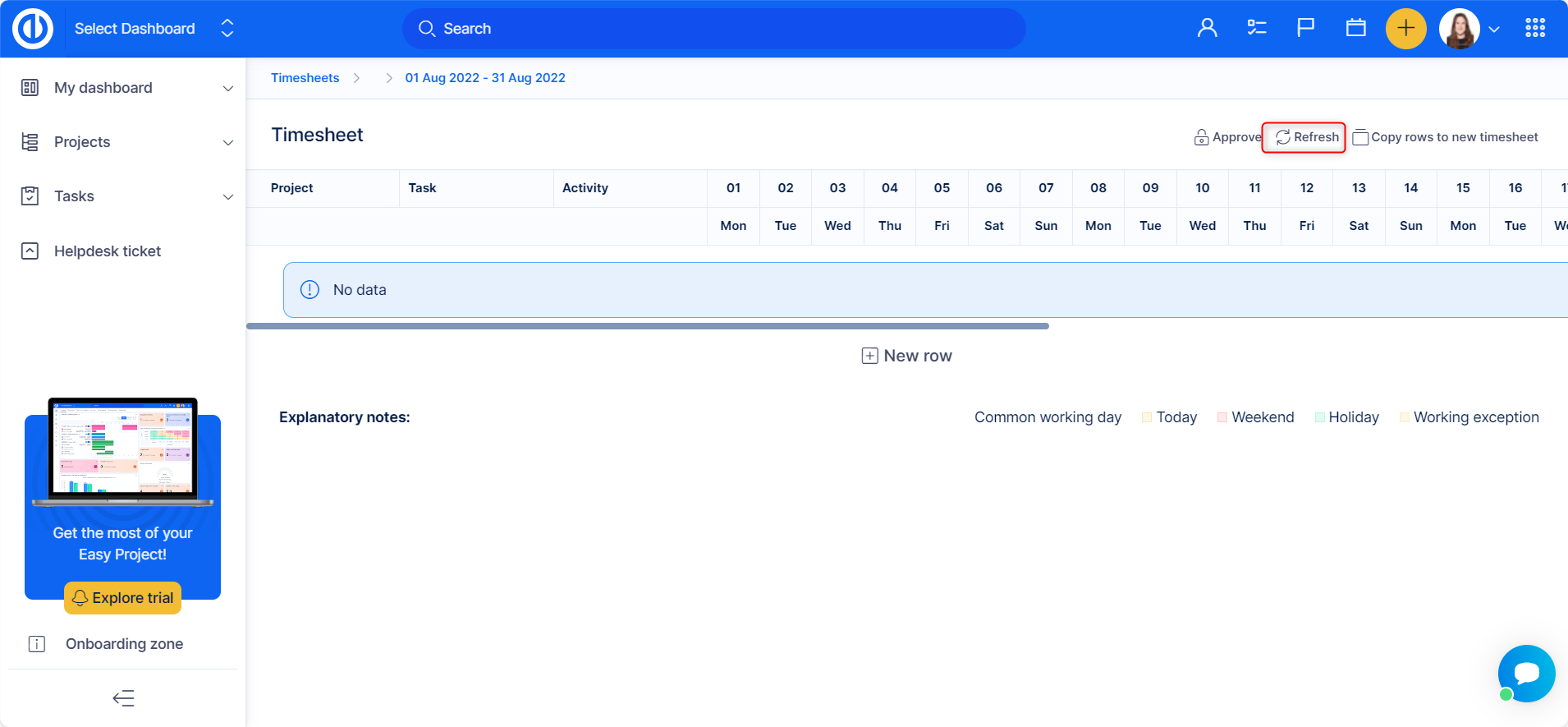
In 관리 >> 플러그인 >> 시간 시트 - 구성 특정 사용자 유형, 그룹 및 사용자에 대한 작업표 자동 생성을 설정할 수 있습니다.
주간 및 월간 작업 표
주별 / 월별 작업 표를 활성화하려면 관리»플러그인»추가 플러그인»작업 표»구성»사용 기간 (기간을 선택하십시오).
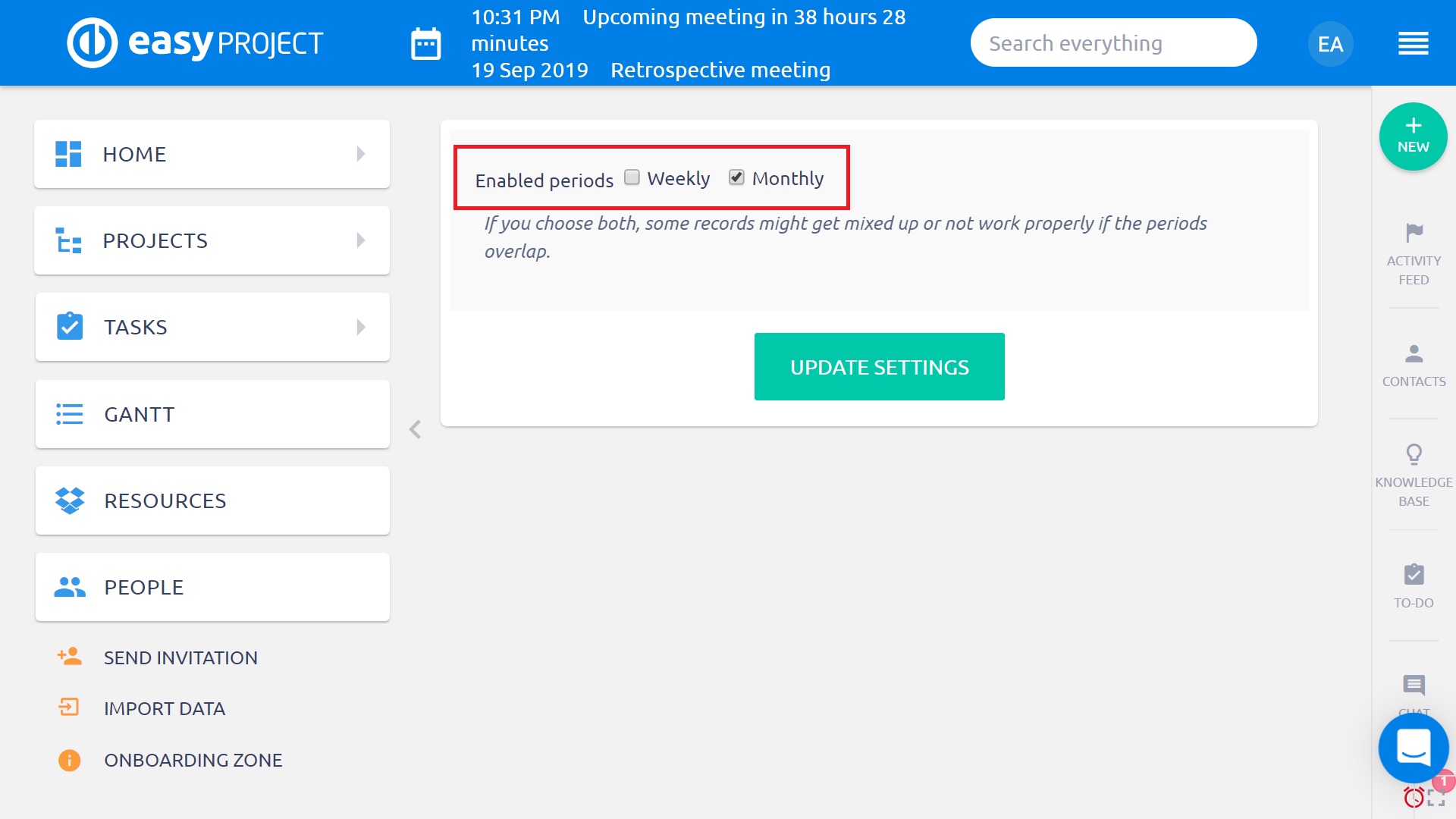
주간 작업 표
작업 표는 주간보고 용으로 설계되었습니다 (XNUMX 주가 표시됨). 시작 날짜는 항상 작업 달력 (예 : 월요일)에 따라주의 첫 번째 작업 일로 설정되고 종료 날짜는주의 마지막 날 (일요일)로 설정됩니다.
작업 표는 매주 작업하는 유사한 프로젝트 / 태스크 세트가있을 때 완벽하게 작동합니다.이 태스크 세트는 일주일에서 다른 주로 복사 할 수 있기 때문입니다 (자세한 내용은 아래 참조). 말할 필요도없이, 매주 일련의 작업이 완전히 다른 경우 큰 문제는 아닙니다.
작업 표의 데이터는 온라인으로 저장되며 물론 시스템의 나머지 소요 시간 항목 중에서 찾을 수 있습니다. 사용자가 응용 프로그램의 다른 부분에서 특정 주 (시간표)에 대한 소요 시간 데이터를 추가하면 작업 표에 자동으로 나타납니다. 주간 작업 표에 대해서는 아래 예외를 참조하십시오.
소요 시간 설명-주간 작업 표
시간을 입력하면 설명을 추가 할 수 있습니다. 메모가 필수 필드로 설정된 경우 작업 표는 사용자에게 친숙한 방식으로 작동합니다. 사용자가 작업 표를 완료하지 못하도록하기 위해 주석 필드에 "-"기호가 미리 채워져 있습니다.
소요 시간 설명-월별 작업 표
테이블 너비 최적화로 인해 소요 시간 데이터에 주석을 추가 할 수 없습니다. 메모가 필수 필드로 설정된 경우 작업 표는 사용자에게 친숙한 방식으로 작동합니다. 사용자가 작업 표를 완료하지 못하도록하기 위해 "-"기호가 주석으로 추가됩니다. 소요 시간 데이터 목록에서 볼 수 있습니다.
새 행을 추가하고 이미 다른 행에있는 동일한 시간 항목을 입력하는 경우 두 행 및 시간 항목은 페이지를 새로 고친 직후 단일 행으로 병합됩니다.
작업 표에서 데이터를 삭제하려면
- 시간을 XNUMX으로 바꾸다
- 행의 오른쪽에있는 휴지통을 클릭하고 원하는 동작을 선택하십시오.
- 행과 포함 된 모든 데이터를 삭제하십시오.
- 행만 제거하고 애플리케이션에서 소요 시간 데이터를 유지하십시오.
월간 작업 표
월간 작업 표는 근무일과 휴무일을 표시하고 사용자가 언제든지 데이터를 삽입 할 수 있도록 설계되었습니다 (사용자의 근무 일정의 휴일 설정에도 불구하고).
사용자에 대한 소요 시간 데이터의 가시성
모든 사용자 (예 : 관리자)는 자신이 구성원 인 프로젝트에서 보낸 시간 데이터의 가시성에 따라 시간 데이터 만 볼 수 있습니다. 프로젝트에서 그의 역할을 설정했습니다. 즉, 관리자는 반드시 모든 승인 할 수있는 사용자의 프로젝트 모든 사용자는 시간 데이터를 보냈습니다.
관리자가 모든 사용자 프로젝트의 구성원이 아니고 작업 표를 승인하는 경우 작업 표 (관리자에게 보이지 않는 데이터 포함)의 모든 소요 시간 데이터는 잠김 (승인 됨)으로 설정됩니다. 조직도 설정은 소요 시간 데이터의 가시성에 영향을 미치지 않습니다. 따라서 다른 사용자가 프로젝트에서 보낸 시간을 보려면 사용자는 프로젝트의 구성원이어야합니다.
시간 입력 승인
소요 시간 승인 가능성은 관리-> 설정-> 소요 시간에서 선택해야합니다. 시간 항목 승인을 활성화합니다. 작업 표 거부 옵션은 아래에 설명되어 있습니다.
소요 시간 데이터 승인 권한은 역할의 글로벌 권한으로 설정됩니다. 즉, 한 프로젝트에서 작업 표를 승인 할 수있는 역할을 가진 사용자는 자신이 볼 수있는 모든 프로젝트의 데이터를 승인 할 수 있습니다. 승인 조치 (승인 단추 클릭)는 상급자에게 이메일을 보내지 않습니다.
승인이란 무엇입니까?
- 작업 표가 잠기고 행을 추가 할 수 없습니다. 관리자가 아니더라도 데이터를 추가하거나 편집 할 수 없습니다
- 작업 표의 모든 소요 시간 데이터 (관리자가 위에서 언급 한대로 볼 수 없었던 데이터 포함)는 속성이 "잠김"상태이며 편집 할 수 없습니다 (관리자도 아님).
그러나! 소요 시간은 작업 표 외부에서 계속 기록 할 수 있습니다. 예를 들어 작업 시간을 업데이트하는 동안 보낸 시간 달력에서
즉, 관리자가 자신의 홈페이지 (또는 다른 대시 보드)에 과거의 "잠금 해제 된"데이터에 대한 필터를 사용하는 것은 애플리케이션 구성의 중요한 부분이자 승인 프로세스의 일부임을 의미합니다. 그는이 필터를 정기적으로 확인하여 작업 표 승인 후 소요 시간 항목이 추가되지 않았는지 확인해야합니다. 필터 옵션에서 승인에 대한 데이터를 추가하려면 관리-> 설정-> 소요 시간에서 "시간 항목 승인 사용"확인란을 선택해야합니다.
잠긴 시간 항목 잠금을 편집하거나 삭제하려면 잠금을 해제해야합니다. 이렇게하려면 데이터 목록에서 상황에 맞는 메뉴 옵션을 사용하십시오.
또는 작업 표를 거부하십시오. 작업 표를 거부하면 작업 표의 모든 소요 시간 데이터와 전체 작업 표의 잠금이 해제됩니다. 작업 표 거부 = 작업 표 자체 및 여기에 포함 된 모든 소요 시간 항목 잠금 해제. 따라서 "거부"기능의 이름은 오해의 소지가 있습니다.
거부 작업 표를 먼저 승인해야합니다. 승인 버튼을 클릭하면 거부 옵션으로 변환됩니다.
작업 표 목록의 경우 제목, 사용자, 시작 날짜, 종료 날짜, 승인자, 거부자, 승인 / 거부 됨 열에 대한 기본 / 저장 필터를 설정할 수 있습니다 (데이터), 합계 (시간 수). 주간 작업 표의 경우 승인 / 거부 사유도 선택할 수 있습니다.
작업 표를 승인하거나 거부하는 순간 사용자는 자신의 작업에 대한 메모 (이유)를 추가 할 수 있습니다. 이 메모는 작업 표 목록에서만 볼 수 있습니다. (기본 필터 설정에서도). 댓글은 수정할 수 없습니다. 작업 표를 승인하고 메모를 추가 한 후 나중에 작업 표를 거부하고 메모를 추가하는 경우 마지막 댓글 만 목록에 표시됩니다.
코너 상황
- 소요 시간 설정(관리 » 설정 » 소요 시간)에서 설정 가능한 제한 사항을 염두에 두어야 합니다.
- 미래 또는 과거까지의 시간 기록
- 폐쇄 작업에 대한 로그 기록 시간을 허용
해법: 작업표 사용자를 위한 로깅 시간을 위한 충분한 시간 범위를 허용하고 마감된 작업에 대한 로깅 시간을 허용해야 합니다. 이러한 작업은 종종 현재 작업표에 있을 수 있습니다.
- 필수 사용자 정의 필드는 작업 표에 표시되지 않으므로 입력 할 수 없으며 작업 표를 통해 시간을 기록 할 수 없습니다
해법: 작업 표를 사용하는 경우 필요에 따라 소요되는 시간에 사용자 정의 필드를 설정하지 마십시오. - 활동이 미리 선택되지 않았습니다. 일부 프로젝트에는 사용자가 로그인할 활동을 결정하도록 하는 대신 미리 선택된 작업(프로젝트 » 설정 » 활동(소요 시간))에 대한 활동이 있을 수 있습니다. 이러한 경우 활동이 비어 있을 수 있습니다. 기존 작업에. 결과적으로 작업표를 통해 이러한 작업에 시간을 기록할 수 없습니다.
해법: 시간을 기록 할 수없는 작업으로 이동합니다. 업데이트 >> 활동을 선택하십시오. - "관리> 설정> 소요 시간"으로 이동하여 "시간을 기록 할 때 코멘트를 작성해야합니다"확인란을 선택하면이 설정에 유의하십시오. 작업 표에는 적용되지 않습니다.. 작업표를 사용하여 시간을 기록할 때 주석을 입력할 수 있는 필드가 없으므로 필수 주석은 자동으로 대시로 미리 채워집니다. 작업에 대한 설명을 추가/변경해야 하는 경우 표준 작업 편집 버튼을 통해 추가/변경해야 하며 해당 설명은 작업표에도 표시됩니다.
- 때로는 " "태그 (또는 기타 HTML 태그)는"쉬운 시간 항목 "페이지를 통해 주석을 추가 한 후 작업 표 행의"주석 "필드에 표시됩니다. 이는"시간 로깅에 대한 주석에 편집기를 사용 하시겠습니까? "옵션이있는 경우에만 발생합니다. 전역 설정 (관리»설정»소요 시간)에서 확인한 후 특정 작업과 관련된 시간 로깅에 대한 주석은 먼저 CKEditor (HTML 형식 태그 지원)를 통해 생성 된 다음 간단한 텍스트 필드를 사용하는 타임 시트를 통해 편집됩니다. CKEditor 대신 (따라서 HTML 형식화 태그를 지원하지 않습니다).
- 사용자 프로필의 시간 형식 설정은 긴 형식과 겹치는 텍스트를 피하기 위해 항상 짧은 형식을 사용하므로 작업 표에는 적용되지 않습니다.
- 작업 표에서 빈 메모 필드를 허용하지 않도록 제한하면 필드가 자동으로 대시 (-)로 채워지고 대시를 삭제 한 후에 만 메모를 채울 메시지가 나타납니다. 이 동작은 의도적이며 관련된 소요 시간 레코드를 저장하는 데 필요합니다.
